Avez-vous besoin de renommer les catégories dans WordPress ?
Au fur et à mesure que votre site web se développe, vous devrez peut-être modifier le nom de certaines de vos catégories ou les fusionner avec d’autres catégories.
Dans cet article, nous allons vous montrer comment renommer correctement les catégories dans WordPress sans affecter vos stratégies de référencement.
Mais avant, si vous n’avez jamais installé WordPress découvrez Comment installer un blog WordPress en 7 étapes et Comment rechercher, installer et activer un thème WordPress sur votre blog
Ensuite revenons vers ce pourquoi nous sommes là.
Pourquoi renommer des catégories dans WordPress ?
Si vous avez récemment créé un site Web WordPress, la création d’une bonne structure organisationnelle permettra à vos visiteurs de trouver plus facilement votre contenu et peut aider votre site web à se classer plus haut dans les pages de résultats des moteurs de recherche.
C’est pourquoi WordPress propose des catégories et des balises. Vous pouvez apprendre à organiser efficacement votre contenu grâce à notre guide Catégories vs Etiquettes – Les meilleures pratiques SEO sur WordPress
Au fur et à mesure que vous ajouterez du contenu, vous souhaiterez peut-être améliorer la façon dont vous organisez vos articles, et vous pourrez décider de renommer certaines de vos catégories.
Voyons comment renommer correctement les catégories dans WordPress.
Comment renommer les catégories dans WordPress
Vous trouverez la zone de gestion des catégories WordPress en visitant la section Articles -> Catégories. Sur cette page, vous pouvez gérer les catégories WordPress, modifier les catégories existantes et supprimer les catégories indésirables.
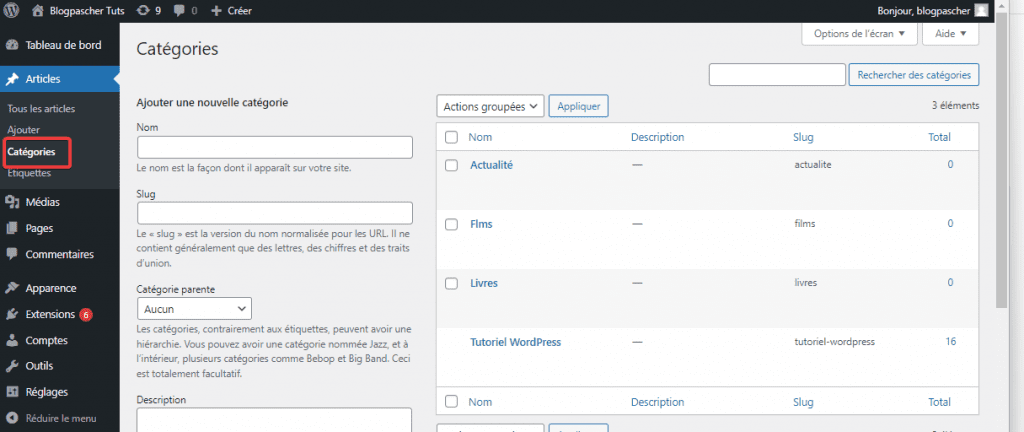
Il existe deux façons de renommer les catégories. La première consiste à cliquer sur le lien ‘Modification rapide’ sous la catégorie que vous souhaitez renommer.
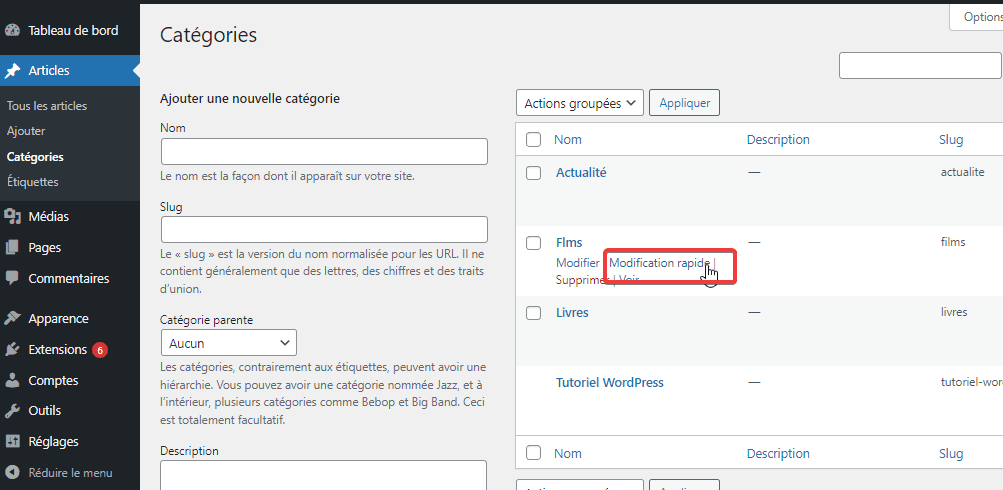
La métabox Modification rapide s’affiche maintenant. Ici, vous pouvez rapidement changer le nom de la catégorie.
Vous pouvez également modifier le slug de la catégorie, qui détermine l’URL de la page de catégorie. Par exemple, si le slug est ‘livres’, l’URL de la page de catégorie sera :
https://exemple.com/categorie/films
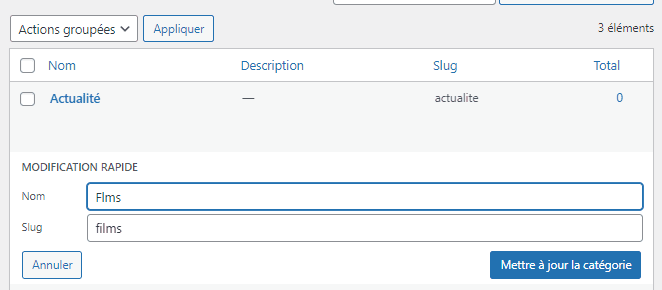
Note de l’éditeur: Vous n’avez pas besoin de changer le slug si vous ne faites qu’un changement de nom mineur, mais si vous le faites, vous devez configurer une redirection 301. Nous vous montrerons comment le faire plus loin dans cet article.
Assurez-vous de cliquer sur le bouton Mettre à jour la catégorie lorsque vous aurez terminé.
La deuxième façon de renommer une catégorie vous permet également d’ajouter une description de la catégorie. Pour le faire, vous devez cliquer sur le lien « Modifier » sous la catégorie que vous souhaitez renommer.
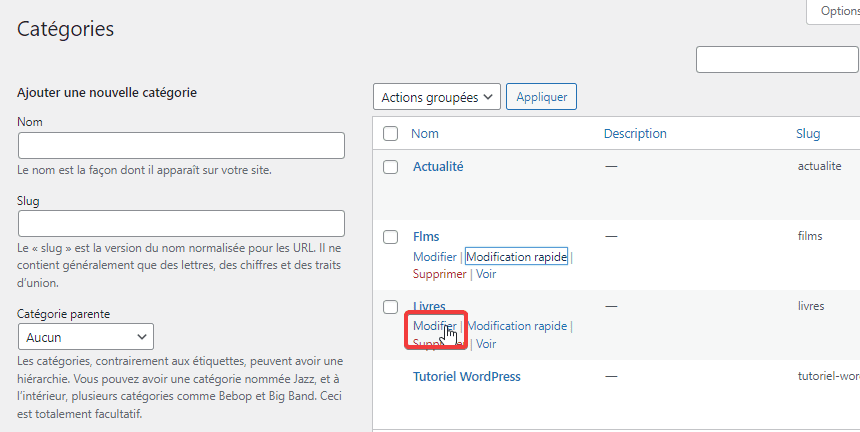
Cela vous mènera à la page de modification de catégorie. Ici, vous pouvez changer le nom de la catégorie, slug et la description.
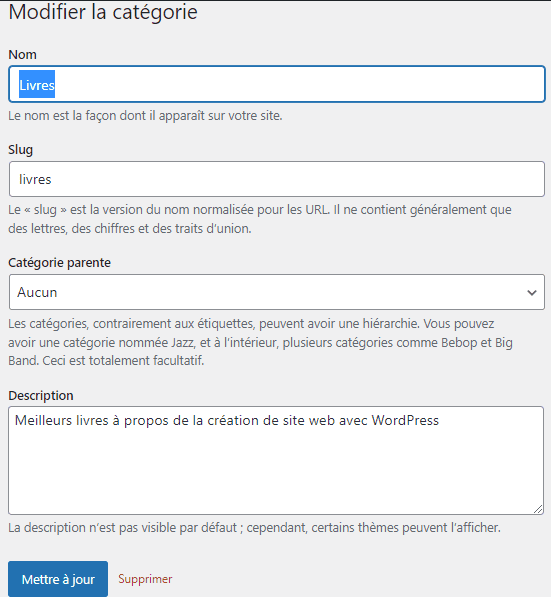
La page de modification de catégorie vous permet également de choisir une catégorie parente. Vous pouvez le faire en installant un de nos meilleurs plugins WordPress pour gérer les catégories et sous-catégories sur votre blog
Modification du préfixe de catégorie
WordPress vous permet également de changer le préfixe dans les URL de catégorie. C’est ce qu’on appelle la base de catégorie./categorie/
Pour le modifier, allez dans Réglages -> Permaliens et faites défiler jusqu’à ‘Facultatif’. Là, vous verrez un formulaire pour changer la base de catégorie et la base de balise.
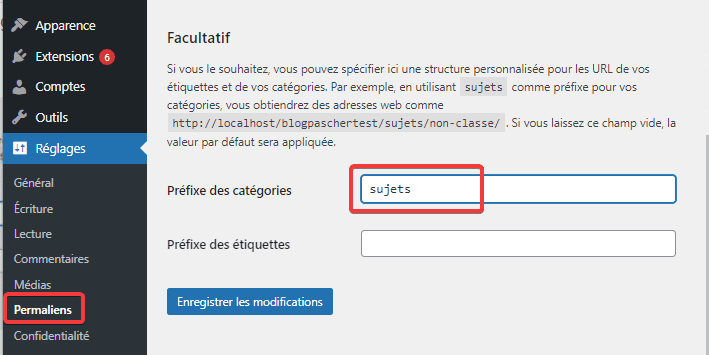
La base de catégorie par défaut est ‘categorie’. Ici, vous pouvez le changer en tout ce que vous voulez, comme les « sujets ».
Cela changerait l’URL de
https://www.exemple.com/categorie/votre-slug-de-categorie/
à
https://www.exemple.com/sujets/otre-slug-de-categorie/
Fusion et modification en bloc des catégories
Au fur et à mesure que votre site web se développe, vous pouvez décider de simplifier votre structure organisationnelle et de fusionner plusieurs catégories en une seule.
Ceci est utile si vous trouvez que vous avez quelques catégories qui sont très similaires. En les combinant en une seule catégorie, vous rendrez votre site WordPress moins complexe et plus facile à naviguer.
Pour savoir comment, consultez notre guide sur la façon de fusionner et de modifier en bloc vos catégories et balises.
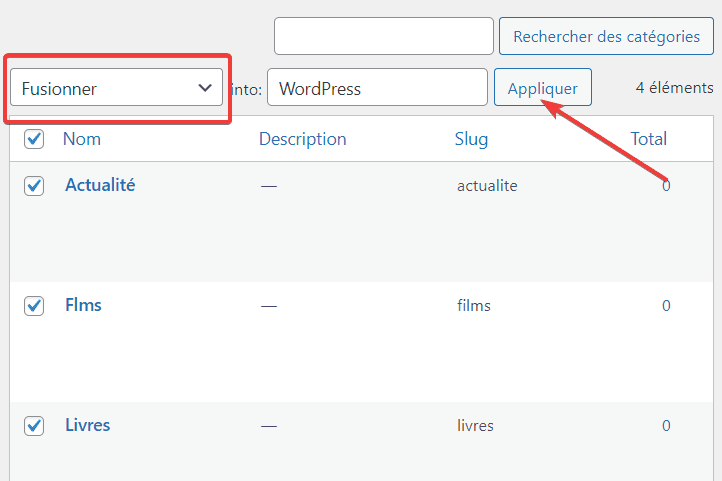
Rediriger les utilisateurs vers l’URL de la nouvelle catégorie
Si vous avez modifié le slug de la catégorie, l’URL de la page de catégorie a changé et l’ancienne URL ne fonctionnera plus.
Heureusement, si vous avez ajouté cette catégorie à votre menu WordPress, WordPress mettra automatiquement à jour le menu pour refléter vos modifications.
Mais lorsque les utilisateurs ou les moteurs de recherche essaieront d’utiliser l’ancienne URL de catégorie, cela ne fonctionnera plus. Au lieu de cela, ils verront un message d’erreur 404 Page introuvable.
Ces erreurs 404 créent une mauvaise expérience utilisateur qui peut entraîner une baisse du classement dans les moteurs de recherche et une baisse des ventes en ligne.
Pour éviter cela, vous devez configurer une redirection de l’ancienne URL vers la nouvelle. Apprenez à le faire en utilisant notre tutoriel sur Comment trouver les pages 404 et comment les rediriger
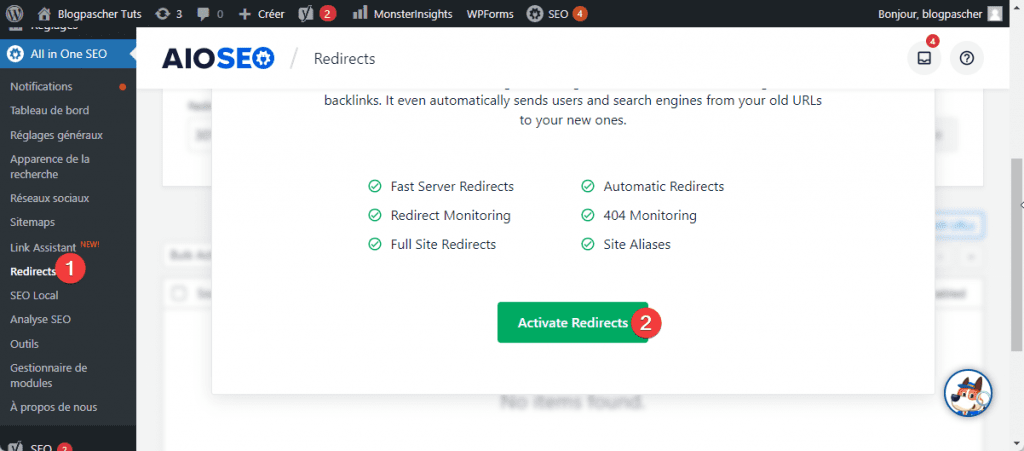
Il est extrêmement important que vous configuriez la redirection 301 à l’aide d’AIOSEO, sinon la modification des URL de catégorie pourrait avoir un impact négatif sur le classement de recherche de votre site Web.
Autres ressources recommandées
Nous vous invitons aussi à consulter les ressources ci-dessous pour aller plus loin dans la prise en main et le contrôle de votre site web et blog.
- Comment mettre à jour les URLs d’un site web WordPress
- Comment utiliser plusieurs thèmes WordPress sur un site web
- Comment afficher des vidéos YouTube sur WordPress
- Comment créer un formulaire multi-étape ou multipage
- Comment utiliser des arrière-plans différents sur WordPress
Conclusion
Voilà ! C’est tout pour ce tutoriel. Nous espérons que ce tutoriel vous a aidé à apprendre à renommer correctement les catégories dans WordPress.
Cependant, vous pourrez aussi consulter nos ressources, si vous avez besoin de plus d’éléments pour mener à bien vos projets de création de sites internet, en consultant notre guide sur la création de blog WordPress.
Mais, en attendant, n’oubliez pas de nous laisser vos commentaires et suggestions dans la section dédiée.
…